苹果电脑鼠标怎么设置鼠标滚轮方向 苹果电脑设置鼠标滚轮的方向方法
更新时间:2024-06-05 09:34:49作者:runxin
鼠标也是用户在操作苹果电脑时的重要输入设备,当然鼠标滚轮也能帮助用户实现页面的滑动需求,不过在苹果电脑外接鼠标设备后,有些用户可能还不懂得鼠标滚轮的方向的调整方式,对此苹果电脑鼠标怎么设置鼠标滚轮方向呢?下面就是小编带来的苹果电脑设置鼠标滚轮的方向方法。
具体方法如下:
1、在苹果电脑桌面,打开左上角开始菜单。
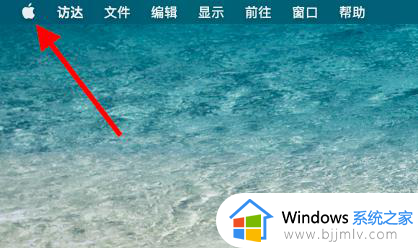
2、在开始菜单列表中,选择【系统偏好设置】。
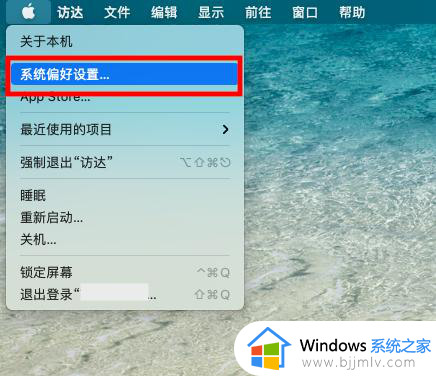
3、在系统偏好设置页面,打开【鼠标】选项。
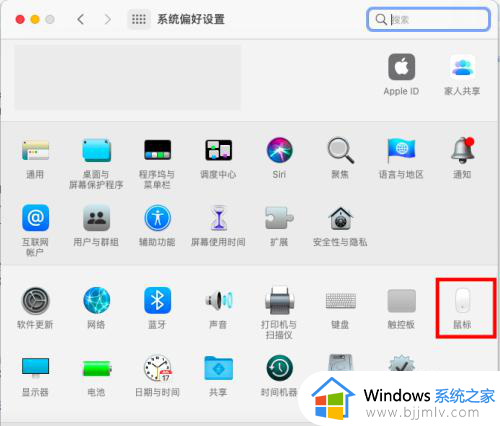
4、进入鼠标设置页面,勾选【滚动方向】完成鼠标滚轮方向设置。
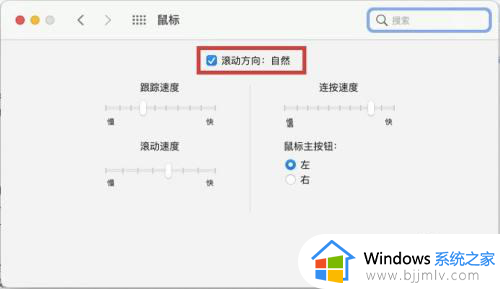
以上就是小编教大家的苹果电脑设置鼠标滚轮的方向方法了,如果你也有相同需要的话,可以按照上面的方法来操作就可以了,希望本文能够对大家有所帮助。
苹果电脑鼠标怎么设置鼠标滚轮方向 苹果电脑设置鼠标滚轮的方向方法相关教程
- mac鼠标滚轮相反怎么设置 mac鼠标滑动方向反了怎么办
- 鼠标的滚轮失灵了怎么办 鼠标滚轮突然失灵教你一招方法
- 猎豹浏览器如何使用鼠标滚轮切换标签 猎豹浏览器怎么设置鼠标滚轮切换标签
- 罗技g502怎么调滚轮速度 罗技g502鼠标滚轮如何设置
- 鼠标滚轮上下失灵怎么办 鼠标滚轮上下没有反应的修复方法
- 鼠标滚轮变成调音量怎么调回来 取消鼠标滚轮调音量的方法
- windows连接苹果鼠标的方法 苹果鼠标如何配对Windows
- mac鼠标不灵敏怎么办 苹果电脑鼠标不灵敏如何解决
- 鼠标滑轮变成放大缩小了怎么办 鼠标滚轮上下变成了放大缩小如何修复
- 王者荣耀电脑上怎么设置用鼠标走路 电脑版王者如何用鼠标控制走的方向
- 惠普新电脑只有c盘没有d盘怎么办 惠普电脑只有一个C盘,如何分D盘
- 惠普电脑无法启动windows怎么办?惠普电脑无法启动系统如何 处理
- host在哪个文件夹里面 电脑hosts文件夹位置介绍
- word目录怎么生成 word目录自动生成步骤
- 惠普键盘win键怎么解锁 惠普键盘win键锁了按什么解锁
- 火绒驱动版本不匹配重启没用怎么办 火绒驱动版本不匹配重启依旧不匹配如何处理
电脑教程推荐
win10系统推荐